
A veces necesitas conocer la dirección de hardware físico, o Dirección MAC (Corto para "Control de acceso a los medios"), de su adaptador de red en una PC de Windows 10 o Windows 11. Aquí hay varias formas de encontrarlo.
Cada adaptador de red tiene su propia dirección MAC
Aquí hay una actualización básica: un adaptador de red es un dispositivo en su PC que se conecta a una red, ya sea a través de Ethernet, Wi-Fi u otro método. En algunas PC, un adaptador de red es una tarjeta separada instalada en una máquina, y en otras, está integrada en el hardware. Aun así, Windows aún considera cada adaptador como un dispositivo separado.
Antes de localizar su Dirección MAC , es importante saber que los diferentes adaptadores de la red tienen sus propias direcciones MAC únicas. Por lo tanto, si su PC tiene un puerto Ethernet (manejado por un adaptador Ethernet) y una conexión Wi-Fi (manejada por un adaptador Wi-Fi), cada uno de esos métodos de conexión tendrá su propia dirección MAC.
Encuentre su dirección MAC usando la configuración
Para encontrar su dirección MAC en Windows 10 u 11, configuración abierta presionando Windows + i en su teclado. Cuando se abre, navegue hasta la red y amplificador; Internet.

En red y amplificador; Configuración de Internet en Windows 10, haga clic en "Estado" en la barra lateral, luego seleccione "Ver propiedades de hardware y conexión".
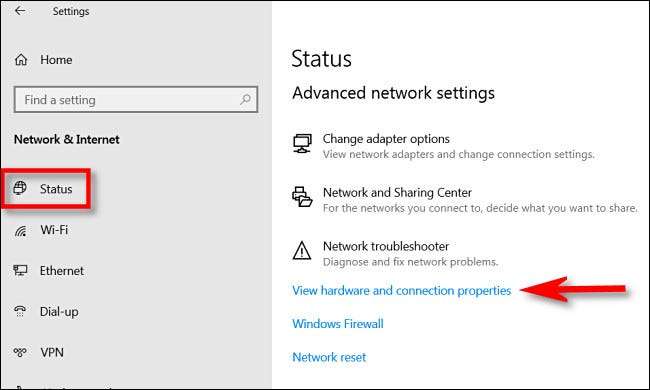
En red y amplificador; Configuración de Internet en Windows 11, haga clic en "Configuración avanzada de red", y luego seleccione "Propiedades de hardware y conexión".
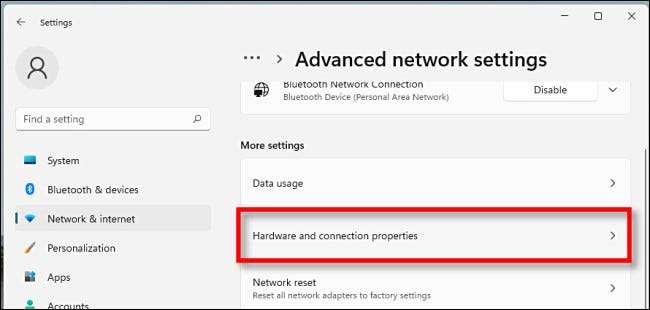
En las propiedades de hardware y conexión, verá una lista de información sobre cada adaptador de red instalado en su PC.
Localice el adaptador que desea encontrar la dirección MAC para en la lista (como "Adaptador de red inalámbrica" para su conexión Wi-Fi). Verá la dirección MAC que figura junto a la "dirección física (MAC)". Por ejemplo, la dirección MAC aquí es "2B: FC: F3: F3: F3: 2B". El tuyo será diferente.
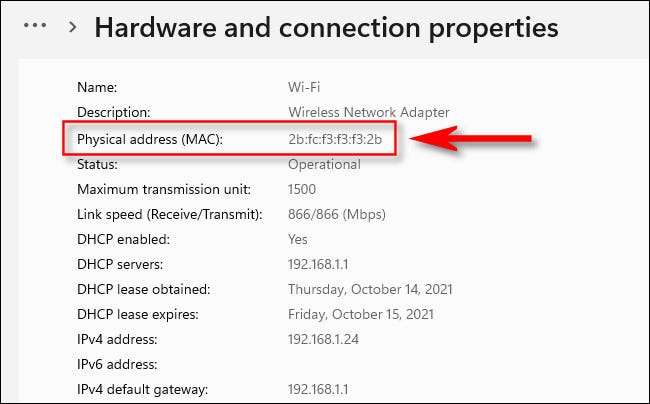
Si es necesario, puedes Seleccionar y copiar La dirección MAC (CTRL + C) y peguela (CTRL + V) a un archivo de texto o una aplicación de mensajería. Después de eso, cierre la configuración, y está bien para ir.
RELACIONADO: Cómo copiar, cortar y pegar en una PC con Windows
Encuentre su dirección MAC con el panel de control
La utilidad del panel de control en Windows 10 o Windows 11 también le permite localizar las direcciones MAC del adaptador de red, pero se necesitan unos clics más que la aplicación de configuración. Para empezar, Lanzamiento del panel de control , luego haga clic en "Ver estado de red y tareas".
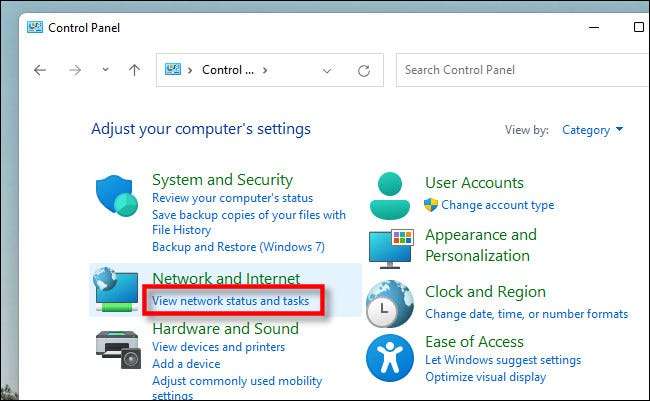
En el centro de red y compartir, verá una lista de sus conexiones de red activas. Localice el adaptador que desea encontrar la dirección MAC para, luego haga clic en el enlace junto a "Conexiones". El enlace variará dependiendo del tipo de conexión, pero normalmente leerá "Ethernet" o "Wi-Fi".
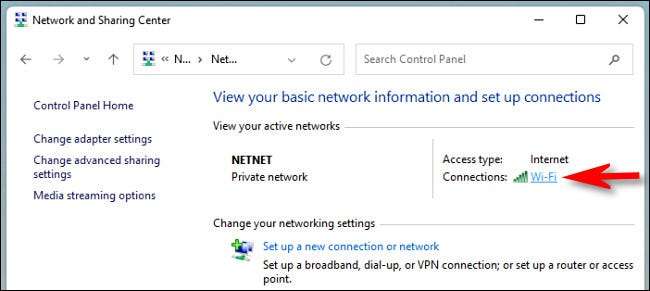
En la ventana de estado (como "estado Ethernet" o "Estado de Wi-Fi") que aparece, haga clic en el botón "Detalles".
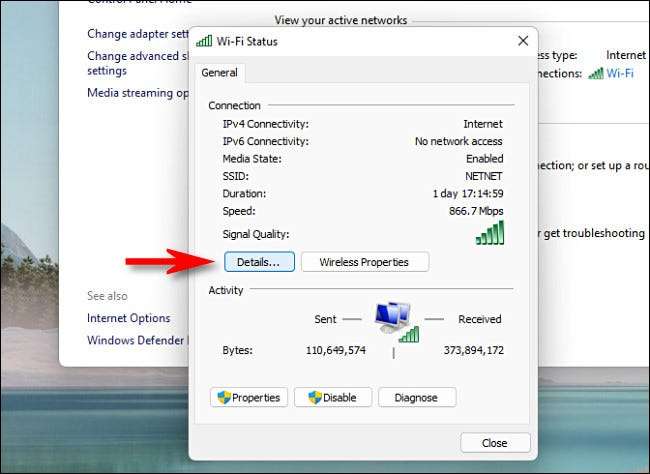
En la ventana "Detalles de conexión de red", encontrará la dirección MAC del adaptador que se encuentra junto a la "dirección física".
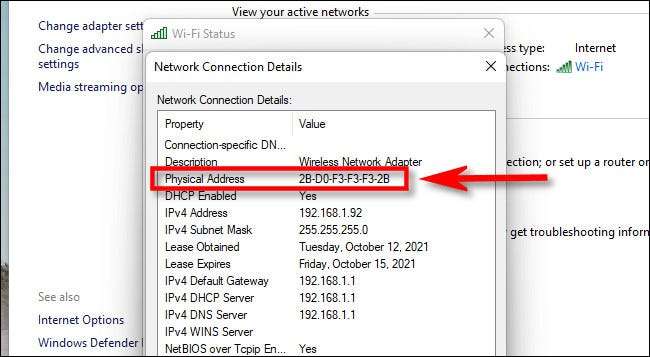
Cuando haya terminado, haga clic en "Cerrar" dos veces, luego cierre el panel de control.
RELACIONADO: 13 maneras de abrir el panel de control en Windows 10
Encuentre su dirección MAC con un comando
También puede encontrar la dirección MAC de su adaptador de red ejecutando el comando "IPCONFIG" a través del símbolo del sistema, el terminal de Windows o Windows PowerShell en Windows 10 u 11. Para usarlo,
Abra un símbolo del sistema
o ventana de terminal de Windows y escriba
ipconfig / all
.
(Para abrir rápidamente una ventana de línea de comandos, puede hacer clic con el botón derecho en su botón de inicio o presione Windows + X. En Windows 11, haga clic en "Terminal de Windows" en el menú que aparece. En Windows 10, haga clic en "Windows PowerShell" o "símbolo del sistema" en el menú que aparece).
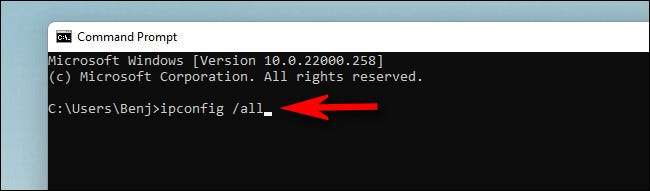
Dependiendo de su PC, puede ver una larga lista de adaptadores e información para cada uno de ellos. Para encontrar la dirección MAC, localice el nombre del adaptador que desea encontrar (como "LAN inalámbrico" o "Ethernet") y busque una entrada junto a la "dirección física".
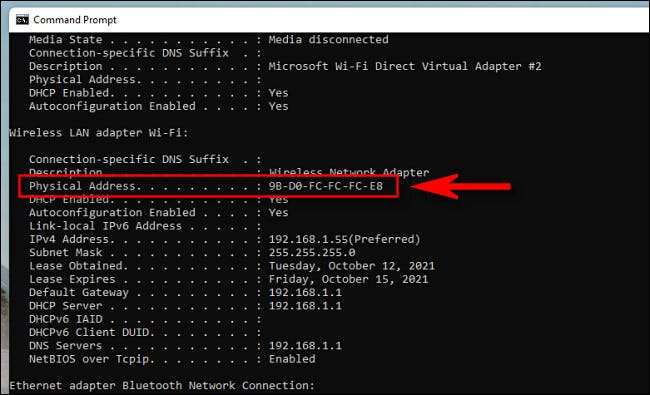
Cuando haya terminado, cierre el símbolo del sistema. Puedes repetir el
ipconfig / all
Comando en cualquier momento que lo necesite. ¡Buena suerte!
RELACIONADO: 10 maneras de abrir el símbolo del sistema en Windows 10







